Google Classroom es la plataforma que la SEP utiliza para monitorear el avance de los alumnos en las clases a distancia. En este video te explicamos cómo crear tu cuenta para utilizarlo.
Las clases a distancia de la Secretaría de Educación Pública (SEP) que son transmitidas por televisión, radio e Internet cuentan también con la herramienta Google Classroom, a través de la cual las y los alumnos deben subir los trabajos que realizan durante el día para que los maestros los revisen.
De acuerdo con Cuauhtémoc Sánchez Osio, director general del Consejo Nacional de Fomento Educativo (Conafe), en las comunidades sin acceso a internet, serán los Líderes para la Educación Comunitaria (LEC) quienes subirán los trabajos de los niños a la plataforma.
¿Cómo creo una cuenta?
Para utilizar Google Classroom es necesario tener una cuenta de correo electrónico que debe ser creada desde la página web de Aprende en Casa.
Para hacerlo debes seguir las siguientes instrucciones:
- Entra a la página www.aprendeencasa.mx
- Da clic en la opción ”Alumnos”.
- Selecciona ”Consulta tu cuenta” (en la página parece dos pestañas con el mismo nombre, una es para Google Classroom y otra para Microsoft Teams).
- En seguida se abrirá una nueva ventana en donde debes capturar tus datos:
- CURP
- Clave de la escuela (la puedes consutlar aquí http://www2.aefcm.gob.mx/directorio_escuelas/))
- Nivel educativo
- Grado
- Grupo
*NOTA: Esta información debe corresponder al ciclo escolar pasado, es decir, al ciclo escolar 2019-2020. Así está diseñada la plataforma de la SEP.
- Da click en “Aceptar”.
Una vez que completes estos pasos, podrás ver el correo electrónico y la contraseña para ingresar a Google Meet.
Si necesitas utilizar Microsoft Teams, tienes que realizar el mismo proceso en el botón que está a la derecha de este.
Si tienes problemas durante este proceso, puedes llamar por teléfono o escribir un correo electrónico a los medios de contacto designados para esto.
Formas de contacto
| Educación inicial y preescolar | ||
| 5562242305 | [email protected] | Inicial |
| 5568676649 | [email protected] | 1° Prescolar |
| 5513211189 | [email protected] | 2° Prescolar |
| 5511880214 | [email protected] | 3° Prescolar |
| Primaria | ||
| 5611636222 | [email protected] | 1° Primaria |
| 5610057011 | [email protected] | 2° Primaria |
| 5522831179 | [email protected] | 3° Primaria |
| 5587207469 | [email protected] | 4° Primaria |
| 5545894121 | [email protected] | 5° Primaria |
| 5545899014 | [email protected] | 6° Primaria |
| 5525349787 | [email protected] | 1° Primaria Particular |
| 5525364225 | [email protected] | 2° Primaria Particular |
| 5561157421 | [email protected] | 3° Primaria Particular |
| 5548419678 | [email protected] | 4° Primaria Particular |
| 5564357751 | [email protected] | 5° Primaria Particular |
| 5532720400 | [email protected] | 6° Primaria Particular |
| Secundaria | ||
| 5511877539 | [email protected] | 1° Secundaria Técnica |
| 5513203421 | [email protected] | 2° Secundaria Técnica |
| 5561067141 | [email protected] | 3° Secundaria Técnica |
| 5522819650 | [email protected] | 1° Secundaria General |
| 5520948546 | [email protected] | 2° Secundaria General |
| 5568976424 | [email protected] | 3° Secundaria General |
| Educación especial y para adultos | ||
| 5529604274 | [email protected] | Especial |
| 5573545089 | [email protected] | Adultos |
¿Cómo entro a Google Classroom?
Para utilizar la herramienta Classroom de Google debes seguir los siguientes pasos:
- Entrar a https://classroom.google.com
- Escribir tu correo electrónico y contraseña
- Dar click en “Continuar”
- Seleccionar el símbolo de “+” en la esquina superior derecha de la pantalla, en donde vas a seleccionar la clase a la que perteneces
- Si tienes el código de la clase, debes pegarlo en la opción “Unirse”
- Al ingresar a una clase, verás una pantalla como la siguiente en donde puedes ver las tareas pendientes del lado izquierdo y las actualizaciones de la clase en el medio de la pantalla

- Arriba de la pantalla puedes ver los trabajos que has cargado y a tus compañeros de clase.
- Si das click en las tres líneas que aparecen en la esquina superior izquierda, puedes ver tu calendario con tareas pendientes, tu lista de tareas por hacer y las clases a las que perteneces. También puedes ver las clases que has archivado y editar tu configuración.








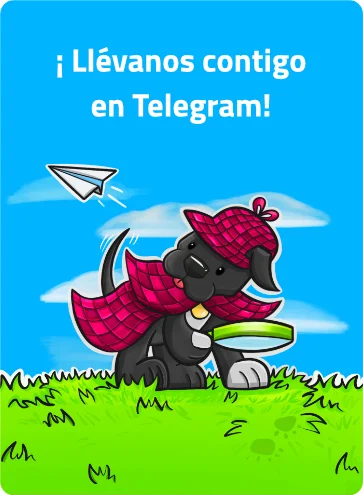



Comentarios